Kontoeinstellungen verwalten
Um auf die Studio-Kontoeinstellungen zuzugreifen, öffnen Sie das Admin-Modul in der Hauptnavigation.
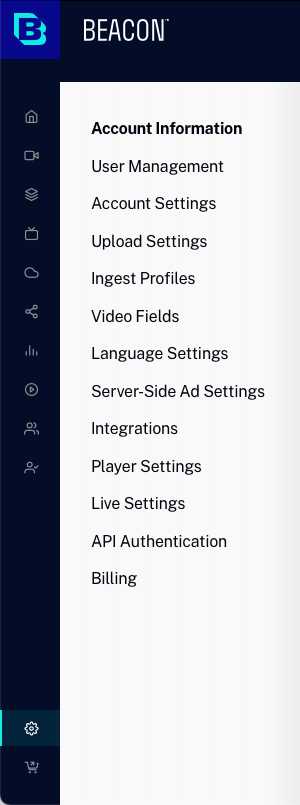
Folgende Kontoeinstellungen stehen zur Verfügung:
Kontoinformationen
Mit der Option Kontoinformationen können Sie den Kontonamen und die Postanschrift bearbeiten und Konten klonen. Weitere Informationen finden Sie unter Kontoinformationen verwalten.
Benutzerverwaltung
Mit der Option Benutzerverwaltung können Sie die Benutzer verwalten, die zur Verwendung von Studio berechtigt sind. Weitere Informationen zum Verwalten von Benutzern finden Sie unter Benutzer verwalten.
Account-Einstellungen
Die Analytics-Einstellungen bieten Zugriff auf kontobezogene Einstellungen. Das Standard-Berichtszeitzone wird verwendet, um Tagesgrenzen für Berichtsdaten zu berechnen. Die Änderung der Zeitzoneneinstellung für die Berichterstellung wirkt sich nur auf die künftigen Daten aus, und Änderungen werden nicht rückwirkend angewendet. Wenn Sie diese Einstellung ändern, sehen Sie möglicherweise eine flache Stelle oder einen Anstieg Ihrer Analysedaten, wenn Sie sich Tagesgrenzen ansehen, an denen die Änderung angewendet wurde. Aktualisierungen dieser Einstellung werden möglicherweise nicht sofort wirksam, und Analysedaten beziehen sich möglicherweise weiterhin auf die alte Einstellung, bis das System die Änderungen verarbeitet.
Wenn Feld für Videoinhaltstyp aktivieren aktiviert ist, wird das Feld Videoinhaltstyp auf der Startseite des Medienmoduls angezeigt. Es ermöglicht auch die Zuweisung eines Videoinhaltstyps zu Videos auf der Videoeigenschaftenseite. Weitere Informationen zum Verwalten von Benutzern finden Sie unter Übersicht über Videoinhaltstypen.
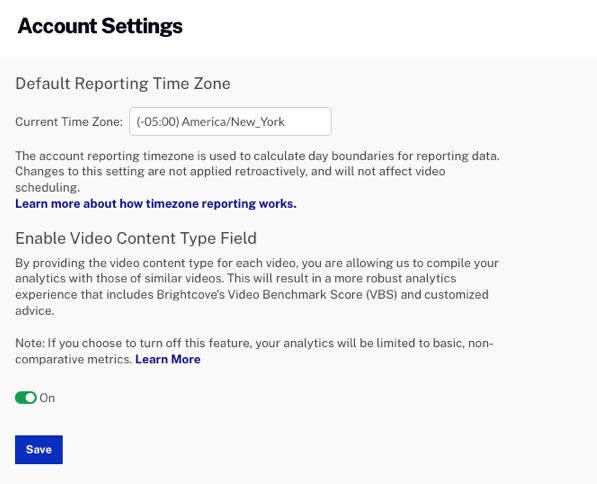
Einstellungen hochladen
Standardmäßig Inaktiv - Wenn diese Option aktiviert ist, werden alle hochgeladenen Videos auf inaktiv gesetzt. Diese Option wird ignoriert, wenn der Benutzer Zugriff auf das Medienmodul hat. Dies kann verwendet werden, um eine Gruppe von Benutzern das Hochladen von Videos zu ermöglichen. Sie bleiben jedoch inaktiv, bis sie von einer anderen Person genehmigt und dann aktiviert werden.
Benötigte Felder - Wählen Sie eine Option für den Umgang mit erforderlichen Feldern:
- Erforderlich für die Aktivierung - Erforderliche Felder müssen Werte haben, bevor das Video aktiviert werden kann.
- Zum Hochladen erforderlich - Erforderliche Felder müssen Werte haben, bevor das Video mit dem Upload-Modul verarbeitet und hochgeladen werden kann.
Laden Sie zusätzliche Assets hoch - Wenn diese Option aktiviert ist, können Poster- und Miniaturbilder hochgeladen werden, wenn Videos mit dem Upload-Modul hochgeladen werden. Das Dialogfeld für den Upload-Status wird angezeigt und bietet die Möglichkeit, Poster- und Miniaturbilder zum Hochladen auszuwählen. Weitere Informationen finden Sie unter Hochladen von Videos mit dem Upload-Modul.
Standard-Bildabmessungen - Mit diesen Werten können Standardbildgrößen für Poster- und Miniaturbilder festgelegt werden. Durch das Konfigurieren von Größen als Teil der Upload-Einstellungen können Sie vermeiden, dass Sie Bildabmessungen in Ihren Aufnahmeprofilen festlegen müssen. Wenn diese Werte konfiguriert sind und Ihre Ingest-Profile auch Bildgrößen haben, verwendet Beacon den folgenden Prozess, um zu bestimmen, welche Dimensionen für verschiedene Arten von Bild-Ingests zu verwenden sind:
- Wenn Sie ein Video mit dem Upload-Modul hochladen, prüft Beacon zunächst, ob im ausgewählten Ingest-Profil Bildabmessungen definiert sind. Wenn das Aufnahmeprofil Bildabmessungen hat, werden diese Abmessungen verwendet. Falls nicht, prüft Beacon die Abmessungen in der folgenden Reihenfolge:
- Verwenden Sie die im Standard-Aufnahmeprofil für das Konto angegebenen Bildabmessungen
- Verwenden Sie die in den Upload-Einstellungen angegebenen Bildabmessungen
- Globale Standard-Bildabmessungen verwenden, die von Beacon vorgegeben werden
- Wenn Sie ein Poster oder ein Miniaturbild von der Videodetailseite hochladen oder ein Bild von der Videodetailseite aufnehmen, werden die Bildabmessungen verwendet, die als Teil des Standardaufnahmeprofils für das Konto angegeben wurden. Wenn das Standard-Ingest-Profil keine Bildabmessungen enthält, prüft Beacon die Abmessungen in der folgenden Reihenfolge:
- Verwenden Sie die in den Upload-Einstellungen angegebenen Bildabmessungen
- Globale Standard-Bildabmessungen verwenden, die von Beacon vorgegeben werden
Wenn Sie immer die Bildabmessungen verwenden möchten, die im Rahmen der Upload-Einstellungen angegeben wurden, empfiehlt Brightcove, diese Werte entsprechend festzulegen und dann alle Bildgrößen aus Ihren Aufnahmeprofilen zu entfernen.
Warteschlange hochladen - Wählen Sie eine Option für den Umgang mit Datei-Uploads:
- Ermöglichen Sie gleichzeitige Uploads - Es werden mehrere Dateien gleichzeitig hochgeladen
- Laden Sie jeweils eine Datei hoch - Dateien werden einzeln hochgeladen. Dies wird empfohlen, wenn große Dateien hochgeladen werden
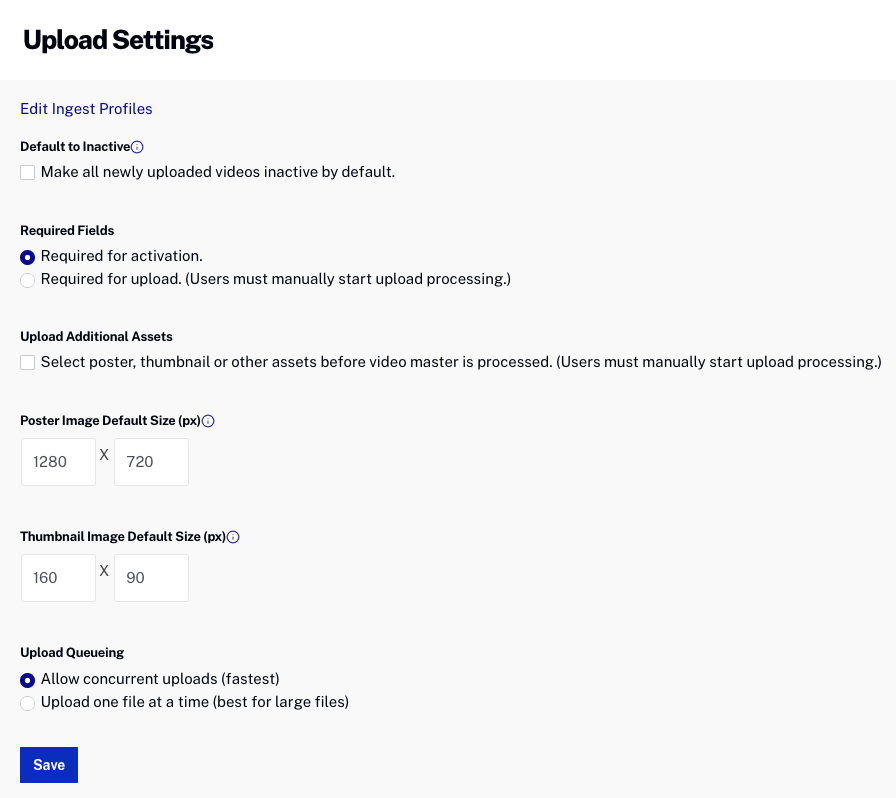
Profile aufnehmen
Mit der Option Ingest-Profile können Sie die Ingest-Profile Ihres Beacon-Kontos verwalten. Weitere Informationen zum Verwalten von Aufnahmeprofilen finden Sie unter Verwalten von Aufnahmeprofilen.
Videofelder
Mit der Option Videofelder können Sie Standardvideofelder nach Bedarf markieren und benutzerdefinierte Metadatenfelder für Ihr Konto anzeigen, erstellen und ändern. Weitere Informationen zum Konfigurieren von Videofeldern finden Sie unter Benutzerdefinierte Metadatenfelder erstellen.
Spracheinstellungen
In den Spracheinstellungen definieren Sie eine Primärsprache und fügen dann zusätzliche Metadatensprachen hinzu und verwalten diese. Weitere Informationen zum Konfigurieren der Spracheinstellungen finden Sie unter Spracheinstellungen konfigurieren.
Medien-Sharing
Mit der Option "Medienfreigabe" können Sie Videos einmal hochladen und sie dann für andere Beacon-Konten freigeben. Weitere Informationen zum Teilen von Medien finden Sie unter Verwalten der Einstellungen für die Medienfreigabe.
Serverseitige Anzeigeneinstellungen
Mit den serverseitigen Anzeigeneinstellungen können Sie sowohl serverseitige Live- als auch VOD-Anzeigenkonfigurationen verwalten. Weitere Informationen finden Sie unter Konfigurieren der serverseitigen Anzeigeneinstellungen.
Spielereinstellungen
Grundlegende Authentifizierung - Bietet die Option, die grundlegende Authentifizierung mit Benutzername und Kennwort für den Zugriff auf die APIs für das Player-Verwaltungs- und Bereitstellungssystem zu verwenden. Wenn diese Option nicht aktiviert ist, API-Authentifizierung muss benutzt werden.
Spielerzuordnung - Bietet die Möglichkeit, eine Player-Zuordnung zur Verwendung im Directed Migration Tool zu erstellen. Mit dem Tool für die gerichtete Migration können Sie festlegen, dass ein Brightcove-Player anstelle eines Smart Players geladen werden soll.
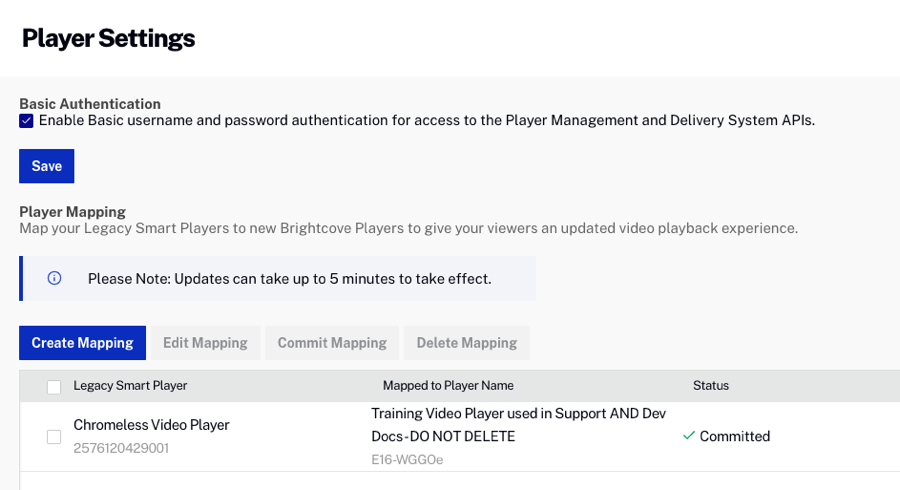
Live-Einstellungen
Mit den Live-Einstellungen können Sie die Einstellungen für Brightcove Live verwalten. Weitere Informationen finden Sie unter Live-Einstellungen verwalten.
Integrationen
Mit Integrationen können Sie Zoom integrieren und ein Zoom-Meeting mit Brightcove Live übertragen. Weitere Informationen finden Sie unter Integrieren eines Zoom-Meetings in Brightcove Live.
API-Authentifizierung
Mit der Option API-Authentifizierung können Sie API-Anmeldeinformationen erstellen und verwalten. Weitere Informationen zum Verwalten von API-Anmeldeinformationen finden Sie unter Verwalten von API-Authentifizierungsanmeldeinformationen.
Abrechnung
Mit der Option Abrechnung können Sie die Zahlungsinformationen für das Konto anzeigen. Weitere Informationen zur Abrechnung finden Sie unter Anzeigen von Rechnungsinformationen.
